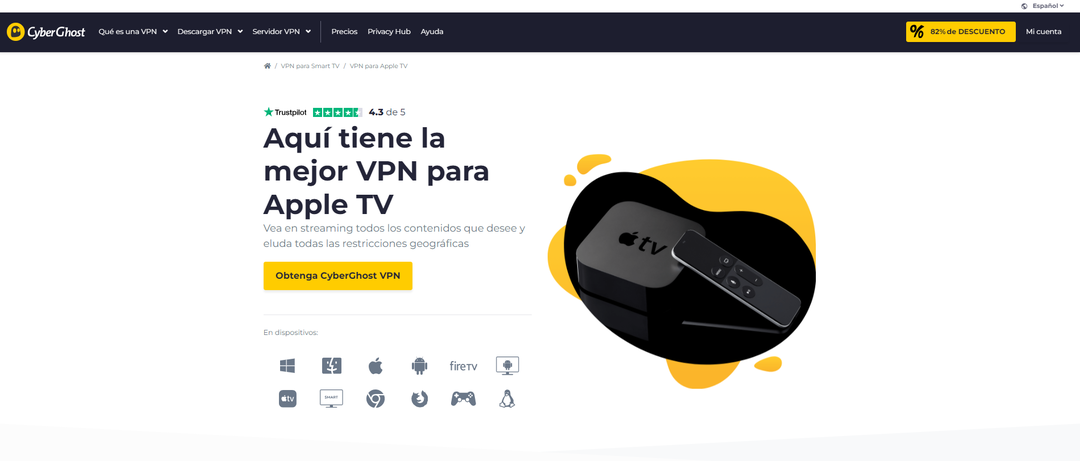हम आपकी फ़ायरवॉल सेटिंग्स की जाँच करने की अनुशंसा करते हैं
- ग्लोबलप्रोटेक्ट वीपीएन एक क्लाउड-आधारित समाधान है जो कॉर्पोरेट नेटवर्क तक सुरक्षित रिमोट एक्सेस प्रदान करता है।
- जब आप किसी प्राधिकरण समस्या का सामना करते हैं, तो सुनिश्चित करें कि आप ग्लोबलप्रोटेक्ट क्लाइंट के नवीनतम संस्करण का उपयोग कर रहे हैं।

एक्सडाउनलोड फ़ाइल पर क्लिक करके इंस्टॉल करें
- फोर्टेक्ट डाउनलोड करें और इसे इंस्टॉल करें आपके पीसी पर.
- टूल की स्कैनिंग प्रक्रिया प्रारंभ करें उन भ्रष्ट फ़ाइलों की तलाश करना जो आपकी समस्या का स्रोत हैं।
- पर राइट क्लिक करें मरम्मत शुरू करें ताकि टूल फिक्सिंग एल्गोरिथम शुरू कर सके।
- फोर्टेक्ट द्वारा डाउनलोड किया गया है 0 इस महीने पाठक.
ग्लोबलप्रोटेक्ट क्लाउड-आधारित वीपीएन सेवा व्यावसायिक नेटवर्क तक सुरक्षित दूरस्थ पहुंच प्रदान करती है। ग्लोबलप्रोटेक्ट की इतनी विश्वसनीयता के बावजूद, हमारे कुछ पाठकों ने एक समस्या की सूचना दी है जहां वे जुड़ने के लिए अधिकृत नहीं हैं।
इस गाइड में, हम आपको कुछ कारणों के बारे में बताएंगे और साथ ही व्यावहारिक समाधान भी तलाशेंगे। हालाँकि, आपको अन्य का उपयोग करने में रुचि होगी कॉर्पोरेट वीपीएन सेवाएँ समस्या निवारण के बजाय.
मैं ग्लोबलप्रोटेक्ट वीपीएन कनेक्ट क्यों नहीं कर पा रहा हूँ?
यदि आप कनेक्ट करने में असमर्थ हैं, तो यह निम्न में से किसी एक के कारण हो सकता है:
- गलत उपयोगकर्ता नाम या पासवर्ड का उपयोग.
- नेटवर्क या इंटरनेट कनेक्टिविटी समस्याएँ।
- संस्करण बेमेल या पुराना ग्लोबलप्रोटेक्ट क्लाइंट।
- दूषित ग्लोबलप्रोटेक्ट कॉन्फ़िगरेशन.
एहतियात के तौर पर, हम आपके ओएस को रखने के लिए प्रोत्साहित करते हैं विंडोज़ 11 ड्राइवर अपडेट किए गए इस गाइड के साथ आगे बढ़ने से पहले.
यदि मैं ग्लोबलप्रोटेक्ट से जुड़ने के लिए अधिकृत नहीं हूं तो मैं क्या करूं?
सबसे पहले, हम निम्नलिखित समाधान आज़माने की अनुशंसा करते हैं:
- किसी विश्वसनीय नेटवर्क या ISP से कनेक्ट करें.
- अपने कनेक्टिंग क्रेडेंशियल्स को दोबारा जांचें।
- टकराव से बचने के लिए अपने कंप्यूटर पर अन्य वीपीएन सेवाओं को अक्षम करें।
- सुनिश्चित करें कि आप ग्लोबलप्रोटेक्ट से जुड़ने के लिए अधिकृत समूह से संबंधित हैं।
यदि आपको अभी भी सफलता नहीं मिली है, तो नीचे दिए गए समाधानों को जारी रखें।
1. वीपीएन के माध्यम से ग्लोबलप्रोटेक्ट क्लाइंट को अनुमति दें
- प्रकार फ़ायरवॉल में विंडोज़ खोज और चुनें Windows फ़ायरवॉल के माध्यम से किसी ऐप को अनुमति दें.

- क्लिक करें सेटिंग्स परिवर्तित करना बटन, फिर क्लिक करें किसी अन्य ऐप को अनुमति दें बटन।

- का चयन करें ब्राउज़ बटन दबाएं और अपना जोड़ें ग्लोबलप्रोटेक्ट ग्राहक।

- ठीक पर क्लिक करें और सत्यापित करें कि इससे कनेक्शन समस्या ठीक हो गई है।
2. ग्लोबलप्रोटेक्ट सेवा को पुनरारंभ करें
- प्रकार सेवा में विंडोज़ खोज और चुनें सेवाएं विकल्प।

- डबल क्लिक करें पैनजीपीएस.

- क्लिक करें शुरू बटन।

- अंत में, वीपीएन को फिर से कनेक्ट करने का प्रयास करें और सत्यापित करें कि क्या यह ग्लोबलप्रोटेक्ट को कनेक्ट करने के लिए अधिकृत नहीं होने की समस्या को ठीक करता है।
- रनटाइम त्रुटि कोड 0x80FE0000: इसे तुरंत कैसे ठीक करें
- ठीक करें: Gpedit स्टार्टअप स्क्रिप्ट नहीं चल रही है या काम नहीं कर रही है
- फिक्स: विंडोज 11 टास्कबार पूर्ण स्क्रीन में गायब नहीं हो रहा है
3. ग्लोबलप्रोटेक्ट क्लाइंट को पुनर्स्थापित करें
- प्रेस खिड़कियाँ + आर खोलने के लिए दौड़ना संवाद.
- प्रकार एक ppwiz.cpl और मारा प्रवेश करना.

- चुनना ग्लोबलप्रोटेक्ट और क्लिक करें स्थापना रद्द करें बटन।

- प्रक्रिया को पूरा करने के लिए विज़ार्ड का पालन करें, फिर सत्यापित करें कि क्या यह ग्लोबलप्रोटेक्ट पर कनेक्ट करने के लिए अधिकृत नहीं होने की समस्या को ठीक करता है।
ग्लोबलप्रोटेक्ट वीपीएन किस आईपी पते का उपयोग करता है?
प्रत्येक कंपनी के लिए, ग्लोबलप्रोटेक्ट वीपीएन एक अलग आईपी पता नियोजित करता है। ग्लोबलप्रोटेक्ट वीपीएन को नियंत्रित करने वाली कंपनी वीपीएन को आईपी पते का चयन देगी। ग्लोबलप्रोटेक्ट क्लाइंट इन आईपी पतों का उपयोग करके वीपीएन से जुड़ेंगे।
यदि आप आईपी पते ग्लोबलप्रोटेक्ट वीपीएन के उपयोग के बारे में अनिश्चित हैं तो आप अपने आईटी प्रशासक से सहायता मांग सकते हैं।
इस गाइड में हम बस इतना ही साझा करते हैं। आपको इस गाइड में दिए गए किसी भी समाधान का उपयोग करके कनेक्शन समस्या को हल करने में सक्षम होना चाहिए।
अंत में, आप हमारी अन्य मार्गदर्शिका देख सकते हैं, जहाँ हम समस्या का पता लगाते हैं ग्लोबल प्रोटेक्ट कनेक्ट नहीं हो रहा है.
अंत में, नीचे टिप्पणी अनुभाग में, हमें बताएं कि कौन से समाधान सबसे प्रभावी हैं।
अभी भी समस्याओं का सामना करना पड़ रहा है?
प्रायोजित
यदि उपरोक्त सुझावों से आपकी समस्या का समाधान नहीं हुआ है, तो आपके कंप्यूटर को अधिक गंभीर विंडोज़ समस्याओं का अनुभव हो सकता है। हम जैसे ऑल-इन-वन समाधान चुनने का सुझाव देते हैं फोर्टेक्ट समस्याओं को कुशलतापूर्वक ठीक करना. इंस्टालेशन के बाद बस क्लिक करें देखें और ठीक करें बटन और फिर दबाएँ मरम्मत शुरू करें.